14 إصلاحات لـ يتعذر تسجيل الدخول إلى YouTube على نظام التشغيل Windows 10/11
نشرت: 2022-12-18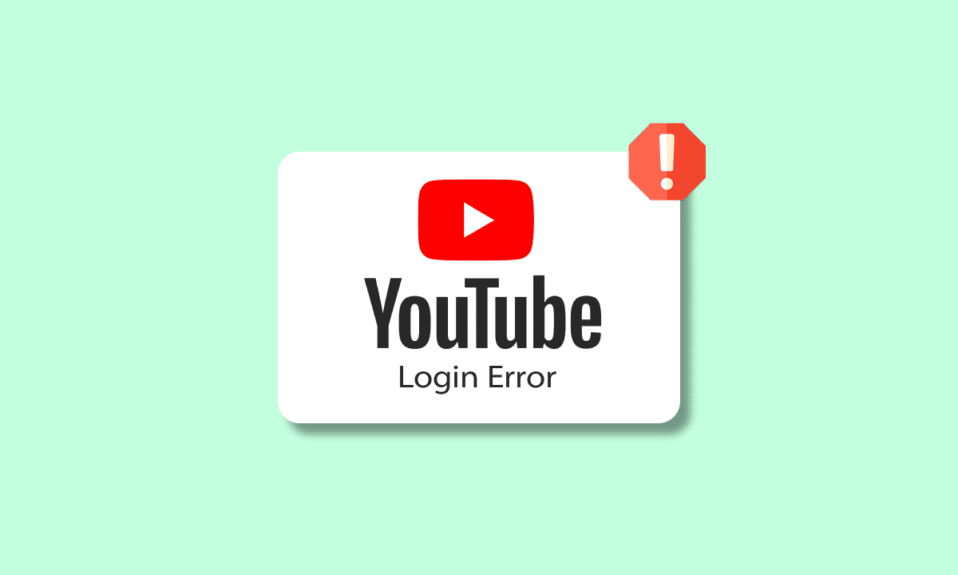
المواقع الاجتماعية مثل YouTube مسلية للغاية. يُعرف الموقع ببث مقاطع الفيديو والعروض والأفلام والمحتوى من منشئي YouTube ومدونات الفيديو والأفلام الوثائقية وغير ذلك الكثير. إنها بالفعل واحدة من أسهل وأكبر المنصات لاستخدامها في إنشاء المحتوى. يمكنك الاستمتاع ببث الموسيقى أو مقاطع الفيديو على YouTube على أجهزة مختلفة. وهو يدعم أنظمة التشغيل Windows و Mac و iOS و Android وأنظمة البث الأخرى. تمامًا مثل مواقع الوسائط الاجتماعية الأخرى ، يتعين على المستخدمين تسجيل الدخول إلى YouTube قبل أن يتمكنوا من الاستمتاع به إلى ما لا نهاية. يحتاج المستخدم إلى حساب Google لتسجيل الدخول إلى YouTube. أثناء تسجيل الدخول مؤخرًا ، لا يمكن لبعض المستخدمين تسجيل الدخول إلى YouTube. تحدث المشكلة بشكل شائع حيث لا يمكنك الوصول إلى YouTube بحسابك. يمنعك هذا من مشاهدة المحتوى المفضل لديك على YouTube. في حين أن هذا المفسد المزاجي أمر شائع ، يمكن حله ببعض الإصلاحات السريعة التي سنناقشها في دليلنا اليوم. إلى جانب مناقشة الطرق المختلفة لإصلاح المشكلة ، سنكتشف أيضًا عددًا من الأسباب التي يبدو أنها تؤدي إلى حدوث مشكلات في تسجيل الدخول إلى الحساب على النظام الأساسي. لذا ، دعونا نبدأ بالدليل المنتظر على الفور ونستكشف بعض الحلول التي تشتد الحاجة إليها.
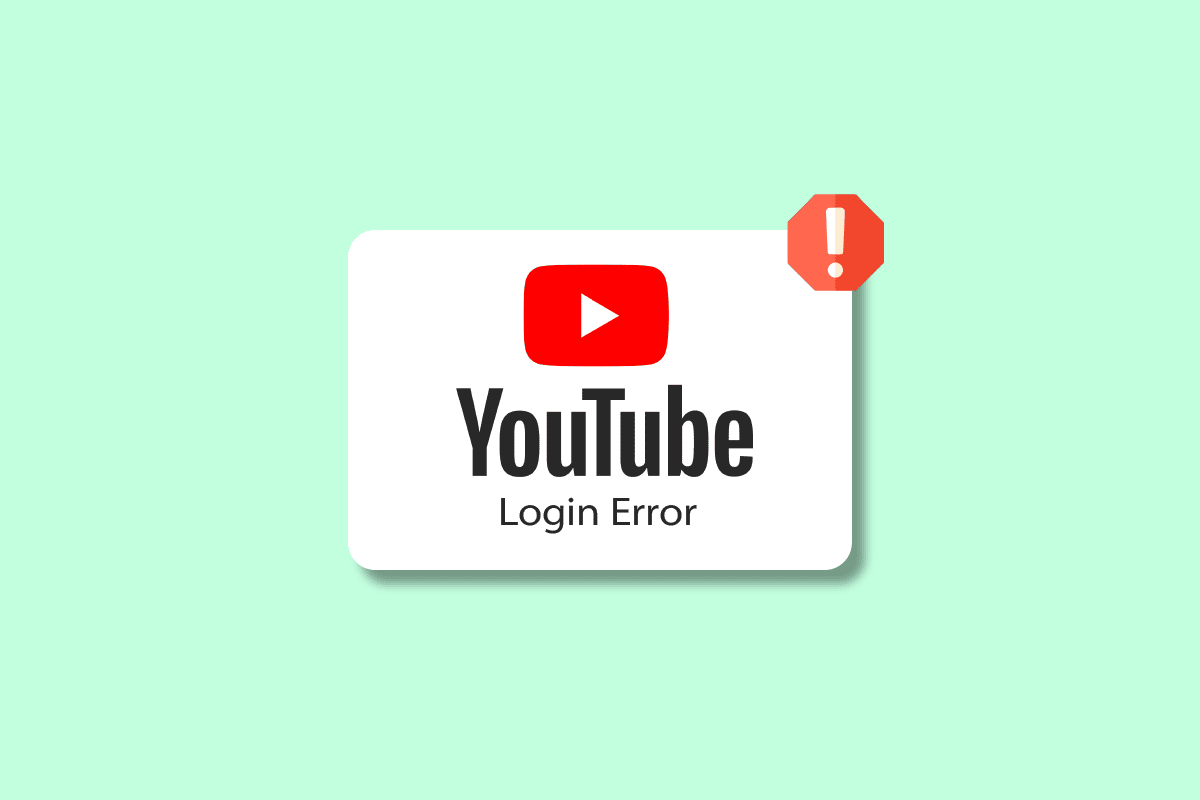
محتويات
- 14 إصلاحات لـ يتعذر تسجيل الدخول إلى YouTube على نظام التشغيل Windows 10/11
- كيفية إصلاح يوتيوب لا يمكن الوصول إلى حسابك؟
- الطريقة الأولى: انتظر وقت تشغيل خادم YouTube
- الطريقة 2: استخدم اسم المستخدم وكلمة المرور الصحيحين
- الطريقة الثالثة: إعادة تشغيل الجهاز
- الطريقة الرابعة: إعادة تحميل صفحة الويب
- الطريقة الخامسة: إعادة تعيين كلمة المرور
- الطريقة السادسة: إيقاف تشغيل VPN
- الطريقة السابعة: تحديث المتصفح
- الطريقة الثامنة: جرب متصفحًا آخر
- الطريقة 9: مسح ذاكرة التخزين المؤقت للمتصفح
- الطريقة العاشرة: تمكين ملفات تعريف الارتباط على YouTube
- الطريقة 11: استخدم وضع التصفح المتخفي
- الطريقة 12: إعادة تعيين إعدادات الشبكة
- الطريقة 13: قم بالتبديل إلى حساب Google الجديد
- الطريقة 14: اتصل بقسم مساعدة YouTube
14 إصلاحات لـ يتعذر تسجيل الدخول إلى YouTube على نظام التشغيل Windows 10/11
الفكرة الأولى التي تتبادر إلى ذهنك عندما لا تتمكن من تسجيل الدخول إلى حساب YouTube الخاص بك هي ، لماذا يحدث ذلك؟ حسنًا ، يمكن لعدة أسباب معروفة إيقاف تشغيل تطبيقات Google مثل YouTube. دعونا نلقي نظرة على بعض الأسباب الشائعة أدناه:
- إذا كانت خوادم YouTube معطلة.
- إذا كانت هناك مشكلات في الاتصال بالإنترنت على جهازك.
- إذا كانت الشبكة الظاهرية الخاصة (VPN) على جهازك تتداخل مع YouTube.
- في حالة حدوث خلل مؤقت في نظام التشغيل الخاص بك.
- إذا كان حساب YouTube الخاص بك غير نشط أو قديم.
- في حال كنت تقوم بتشغيل إصدار أقدم من متصفحك.
- إذا كنت تقوم بإدخال عنوان البريد أو كلمة المرور.
- في حالة تلف ذاكرة التخزين المؤقت وملفات تعريف الارتباط في متصفحك.
- إذا كان هناك تلف في التعليمات البرمجية أثناء التثبيت.
كيفية إصلاح يوتيوب لا يمكن الوصول إلى حسابك؟
بينما يمكن أن تتكرر مشكلات تسجيل الدخول إلى YouTube ، فلا داعي للقلق. يمكن حلها بسهولة بمساعدة بعض الطرق المختبرة والمجربة. دعنا نستكشف هذه الحلول أدناه ونحل مشكلة تسجيل الدخول إلى حساب YouTube على جهاز الكمبيوتر الخاص بك:
الطريقة الأولى: انتظر وقت تشغيل خادم YouTube
عند مواجهة مشكلات مع YouTube ، يجب عليك أولاً التحقق مما إذا كانت خوادمه تعمل بشكل جيد. يعد التحقق من حالة الخادم هو أفضل شيء ممكن في حالة حدوث مشكلة متكررة. قد يكون خادم YouTube معطلاً بسبب مواجهتك لمشاكل تسجيل الدخول على النظام الأساسي. يمكنك التحقق من الخادم الخاص به باستخدام تطبيق تابع لجهة خارجية مثل Downdetector الذي سيوفر لك معلومات عن الحالة الحالية لموقع الويب ومشكلاته خلال الـ 24 ساعة الماضية.
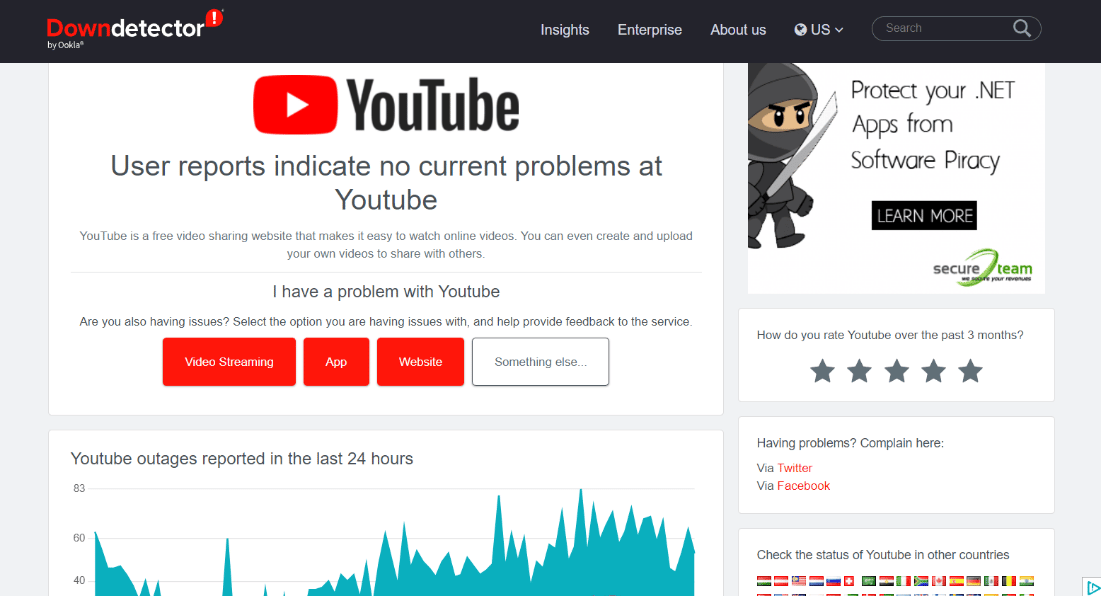
اقرأ أيضًا: كيفية الحصول على YouTube Music Premium مجانًا
الطريقة 2: استخدم اسم المستخدم وكلمة المرور الصحيحين
يمكن أن يؤدي سبب صغير آخر مثل خطأ إملائي أثناء إدخال عنوان البريد وكلمة المرور إلى عدم السماح لي YouTube بتسجيل الدخول بالخطأ. إذا كان الأمر كذلك ، يجب عليك التحقق من بيانات الاعتماد التي تدخلها بحذر شديد أثناء تسجيل الدخول إلى حسابك على YouTube. تأكد أيضًا من استخدام اللغة الصحيحة وعنوان البريد الإلكتروني الكامل.
الطريقة الثالثة: إعادة تشغيل الجهاز
يحتاج الجهاز الذي تستخدمه YouTube إلى إعادة التشغيل لاستبعاد الأخطاء أو الأخطاء الصغيرة في نظام التشغيل. في حالة استخدام YouTube على جهاز كمبيوتر يعمل بنظام Windows ، هناك عدة طرق يمكنك من خلالها إعادة تشغيل جهازك. دعنا نطلعك على هذه الطرق المختلفة بمساعدة دليلنا حول 6 طرق لإعادة تشغيل أو إعادة تشغيل جهاز كمبيوتر يعمل بنظام Windows 10.
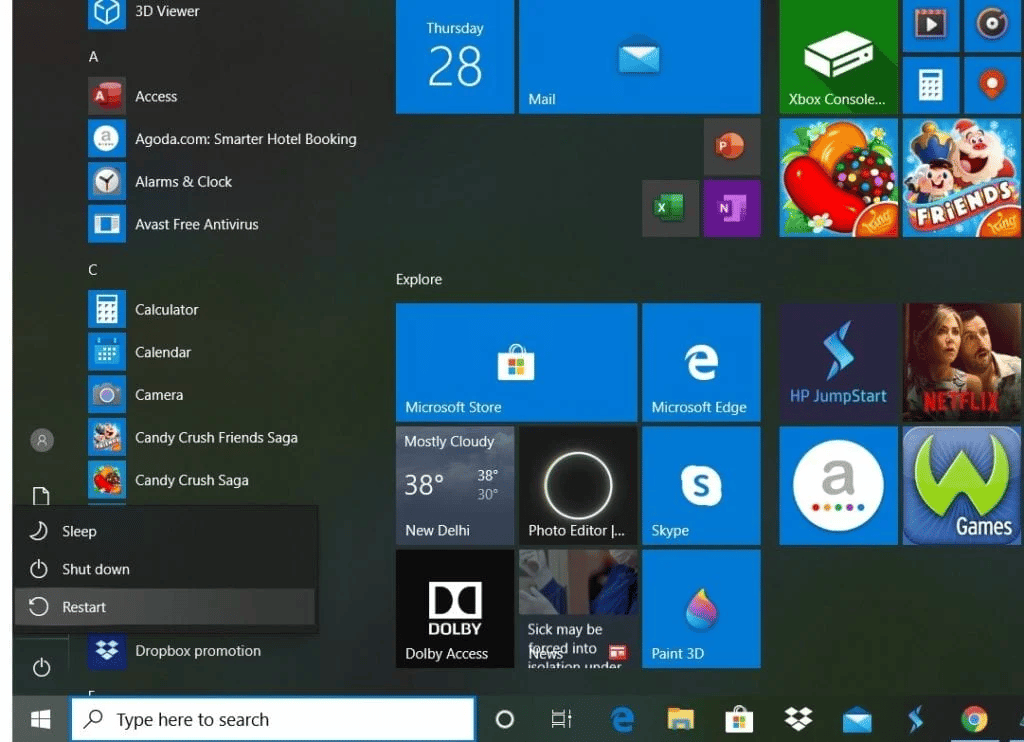
الطريقة الرابعة: إعادة تحميل صفحة الويب
إذا لم تكن إعادة تشغيل جهازك مفيدة ولا يزال يتعذر عليك تسجيل الدخول إلى YouTube ، فيمكنك محاولة إعادة تحميل صفحة الويب التي تستخدمها. يقوم مستخدمو سطح المكتب ببث YouTube على متصفحهم المفضل والذي قد لا يقوم بتحميل الموقع بشكل صحيح في بعض الأحيان. لذلك ، يمكن أن يؤدي التحديث البسيط إلى تغيير السيناريو الذي أنت فيه ويمكن أن يساعدك في الوصول إلى حسابك على YouTube.
1. لإعادة تحميل صفحة الويب ، اضغط على مفتاح F5 بلوحة المفاتيح.
2. يمكنك أيضًا النقر فوق رمز التحديث بجوار مربع عنوان URL الخاص بالمتصفح.
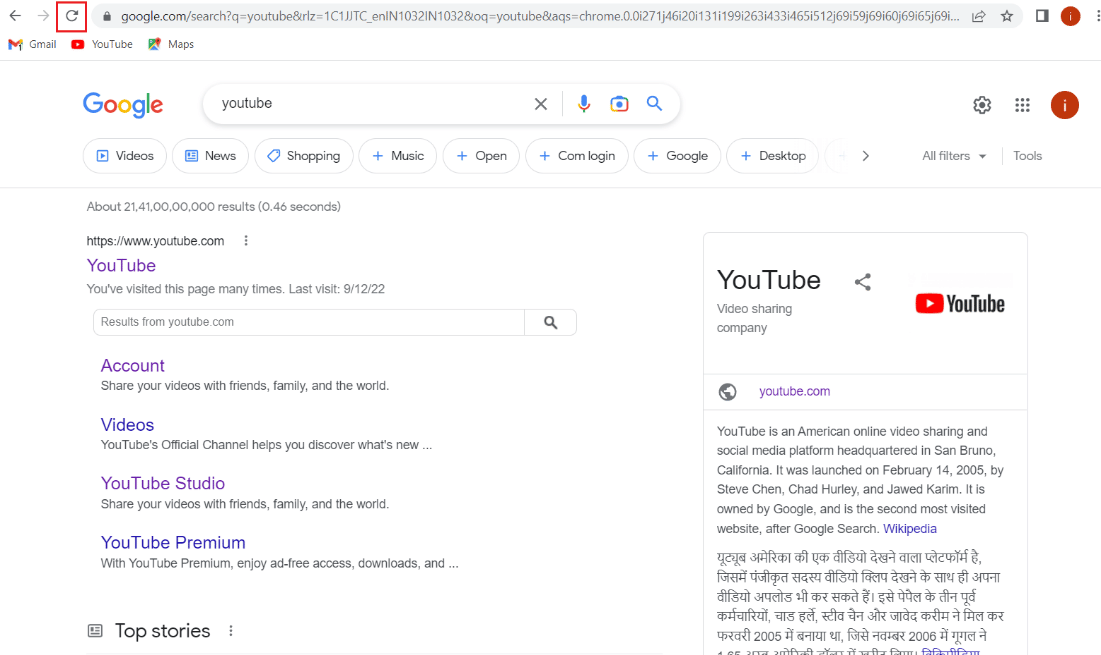
الطريقة الخامسة: إعادة تعيين كلمة المرور
ساعدت إعادة تعيين كلمة المرور لحساب YouTube أيضًا الكثير من المستخدمين في حل خطأ تسجيل الدخول إلى YouTube. يعد إنشاء كلمة مرور جديدة أمرًا سهلاً ولا يتطلب الكثير من الوقت أو الجهد. يمكنك إنشاء كلمة مرور قوية بأحرف ورموز وأرقام خاصة. يمكنك أيضًا تنشيط Google Authenticator لمزيد من الأمان. تحافظ مصادقة Google على حسابك آمنًا عن طريق إرسال رمز التحقق إليك عند كل تسجيل دخول.
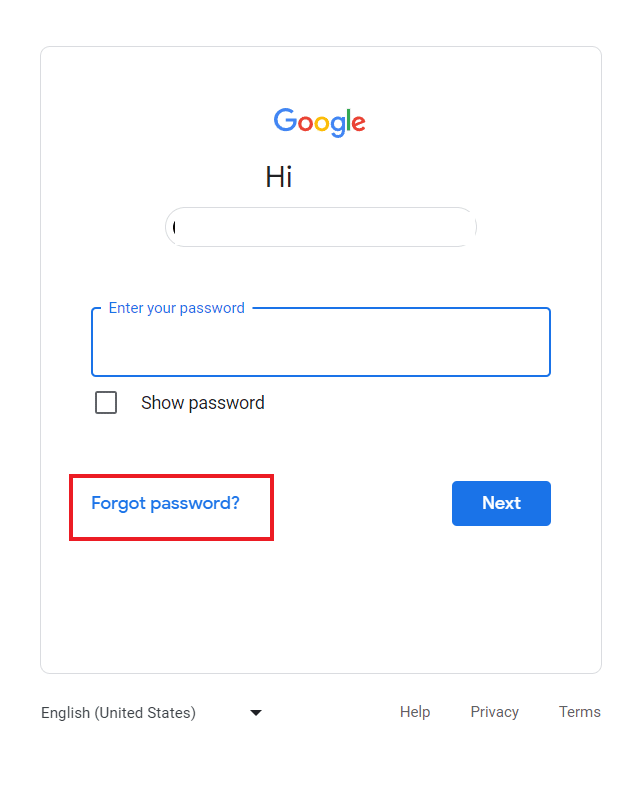
الطريقة السادسة: إيقاف تشغيل VPN
VPN هي أداة رائعة لحماية اتصالك بالإنترنت. يحافظ على اتصالك آمنًا من الأنشطة الضارة. ولكن يمكن أن تؤدي نفس الشبكة الافتراضية الخاصة أيضًا إلى عدم تمكن YouTube من الوصول إلى حسابك. يمكن أن تتداخل VPN على نظامك مع اتصالك بموقع ويب معين ويمكن أن تمنعك من تسجيل الدخول إلى حسابك على YouTube. لذلك ، يمكنك محاولة إيقاف تشغيله ومعرفة ما إذا كان قد تم حل المشكلة بعد ذلك. إذا كنت لا تعرف عملية إيقاف تشغيل VPN ، يمكنك مراجعة دليلنا حول كيفية تعطيل VPN والوكيل على نظام التشغيل Windows 10.
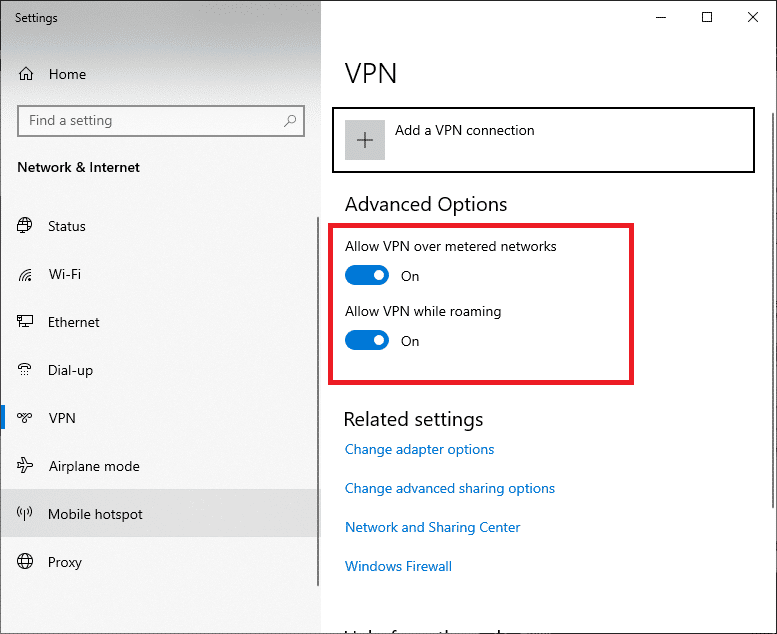
اقرأ أيضًا: إصلاح مقاطع فيديو YouTube التي لا يتم تشغيلها على Android
الطريقة السابعة: تحديث المتصفح
هناك طريقة أخرى يمكن أن تساعدك في إصلاح YouTube دون السماح لي بتسجيل الدخول وهي تحديث المتصفح الذي تحاول من خلاله الوصول إلى YouTube. إذا كان متصفحك قديمًا ، فيمكن أن يُظهر مشاكل عدم التوافق وبالتالي مشاكل تسجيل الدخول. لذلك ، يجب عليك تحديث متصفحك باستمرار. اتبع الإرشادات أدناه لتحديث المتصفح الذي تستخدمه:

ملاحظة : تم تنفيذ الخطوات التالية على متصفح Google Chrome.
1. قم بتشغيل Google Chrome على جهاز الكمبيوتر الخاص بك وانقر على أيقونة ثلاثية النقاط في أعلى اليمين.
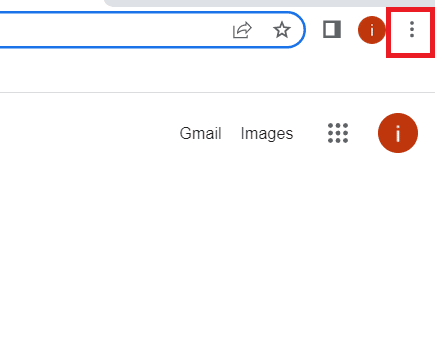
2. الآن ، من قائمة القائمة ، حدد الإعدادات .
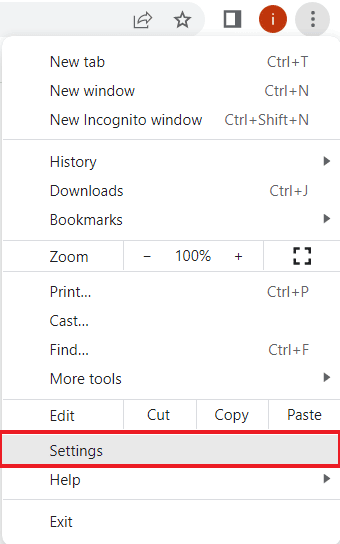
3. بعد ذلك ، انتقل إلى About Chrome وانقر فوقه من اللوحة الجانبية.
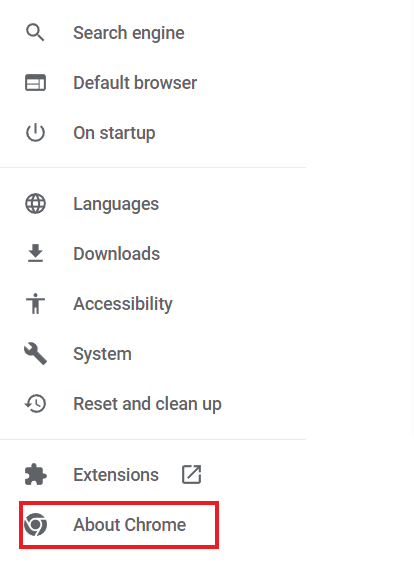
4. انقر فوق التحقق من وجود تحديثات وقم بتنزيل أي تحديثات معلقة متاحة.
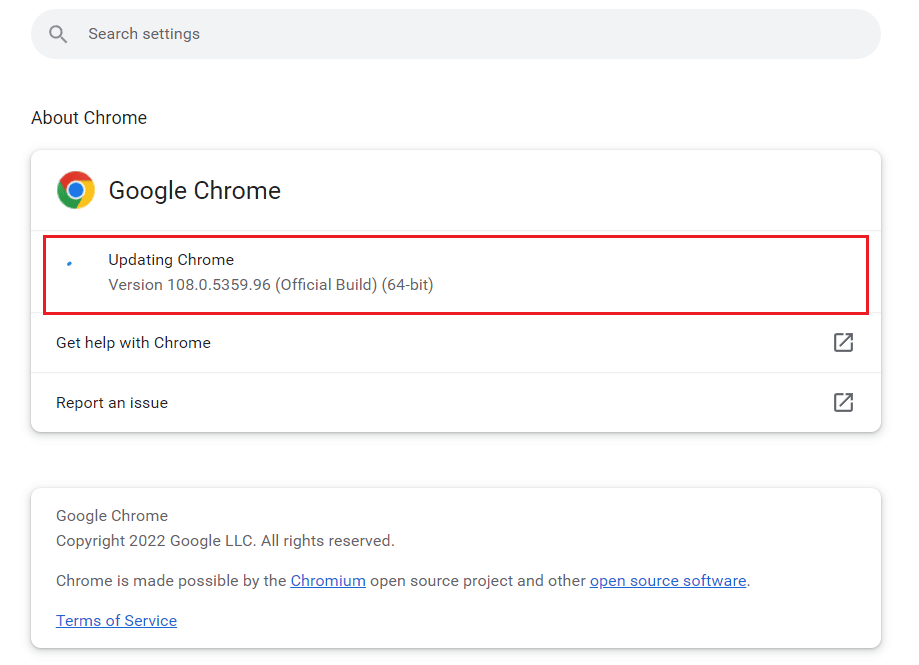
الطريقة الثامنة: جرب متصفحًا آخر
إذا كنت لا تزال غير قادر على الوصول إلى YouTube بحسابك حتى بعد تحديث المتصفح ، فيمكنك محاولة استخدام متصفح آخر للوصول إلى YouTube. إذا كنت تستخدم Google Chrome كمتصفحك الحالي ، فانتقل إلى الخيارات الأخرى المتاحة بما في ذلك Opera و Microsoft Edge والمزيد. ستساعدك هذه الطريقة أيضًا في التحقق مما إذا كانت مشكلة تسجيل الدخول بأكملها ترجع إلى المتصفح الذي تستخدمه.
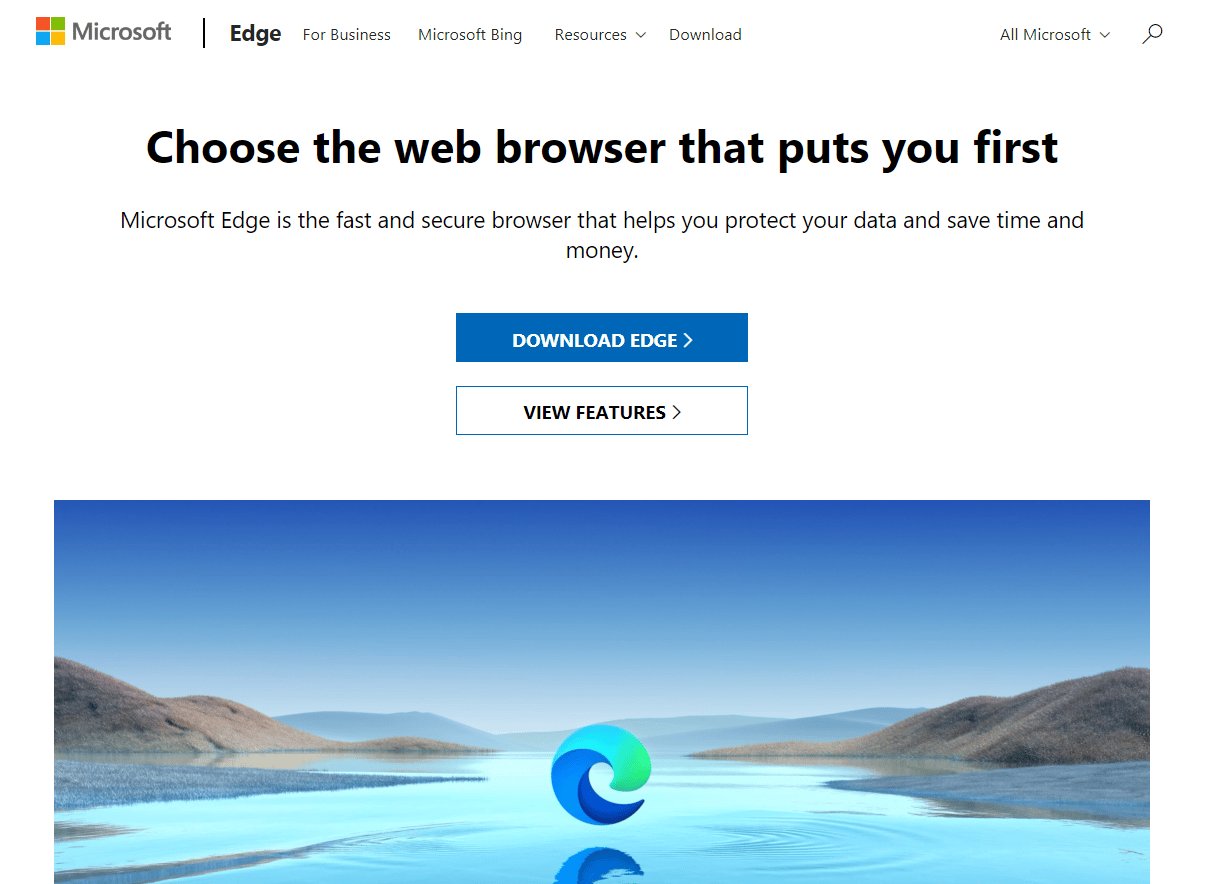
الطريقة 9: مسح ذاكرة التخزين المؤقت للمتصفح
يقوم كل متصفح بتخزين بعض البيانات المؤقتة في شكل ذاكرة تخزين مؤقت تجعل تجربة التصفح مناسبة للمستخدم. ومع ذلك ، يمكن أن تتراكم ذاكرة التخزين المؤقت نفسها وتصبح فاسدة مما يؤدي إلى عدم إمكانية تسجيل الدخول إلى خطأ YouTube. لذلك ، يجب عليك إزالة هذه البيانات المتراكمة من متصفحك. اقرأ دليلنا حول كيفية مسح ذاكرة التخزين المؤقت وملفات تعريف الارتباط في Google Chrome لمزيد من التفاصيل.
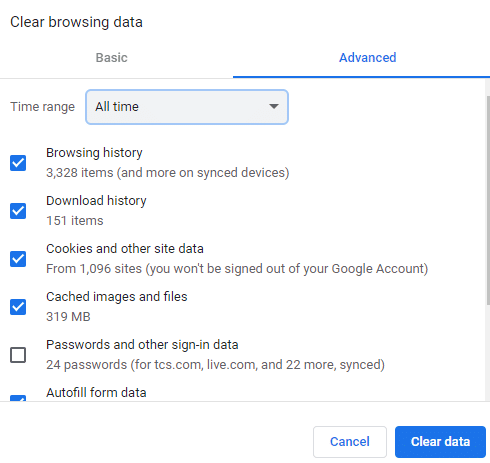
الطريقة العاشرة: تمكين ملفات تعريف الارتباط على YouTube
تطلب العديد من مواقع الويب إذن ملفات تعريف الارتباط عندما تحاول الوصول إليها. يمكن أن يساعدك تمكين ملفات تعريف الارتباط هذه لموقع YouTube في حل مشكلات تسجيل الدخول على النظام الأساسي. إذا كنت تستخدم Google Chrome كمتصفحك ، فالرجاء اتباع الخطوات أدناه لتمكين ملفات تعريف الارتباط على YouTube:
1. ابدأ الإعدادات من أيقونة ثلاثية النقاط في Google Chrome.
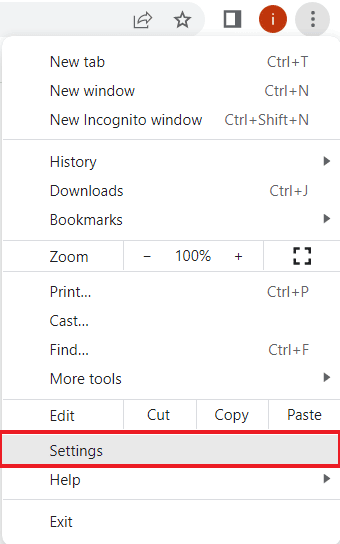
2. الآن ، حدد الخصوصية والأمان من اللوحة اليمنى.
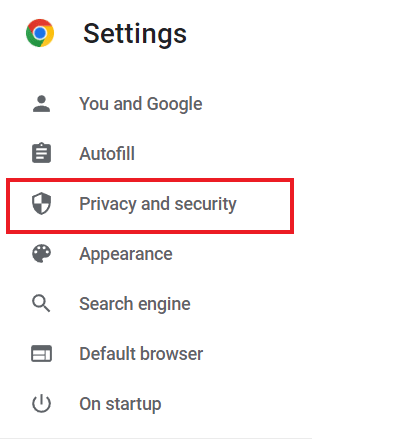
3. انتقل إلى إعدادات الموقع وانقر عليها.
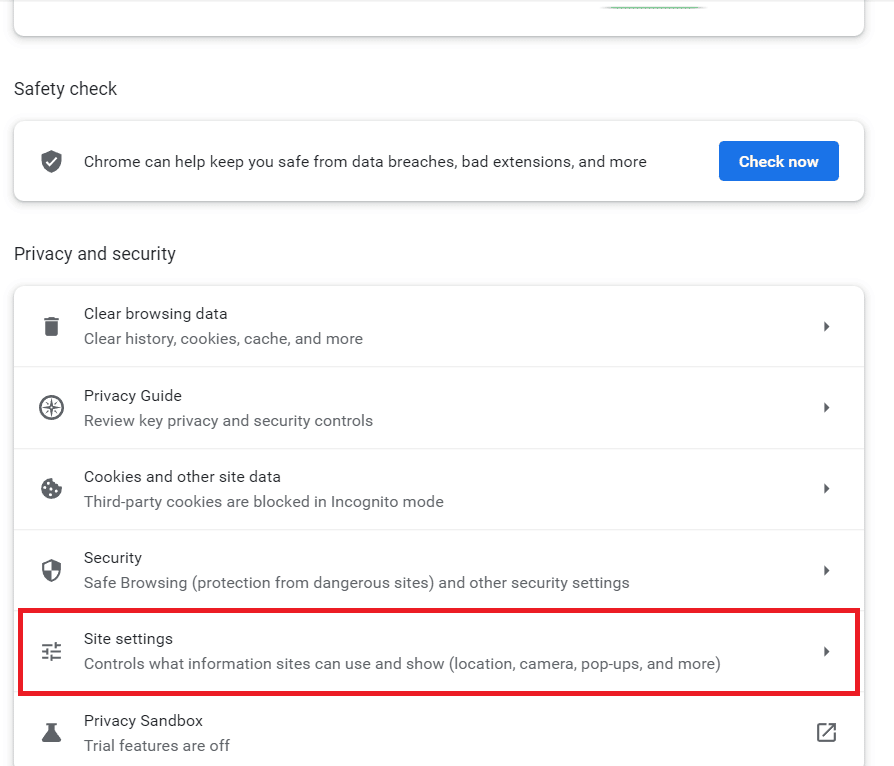
4. بعد ذلك ، قم بالتمرير لأسفل إلى قسم " المحتوى " وانقر فوق ملفات تعريف الارتباط وبيانات الموقع الموجودة فيه.
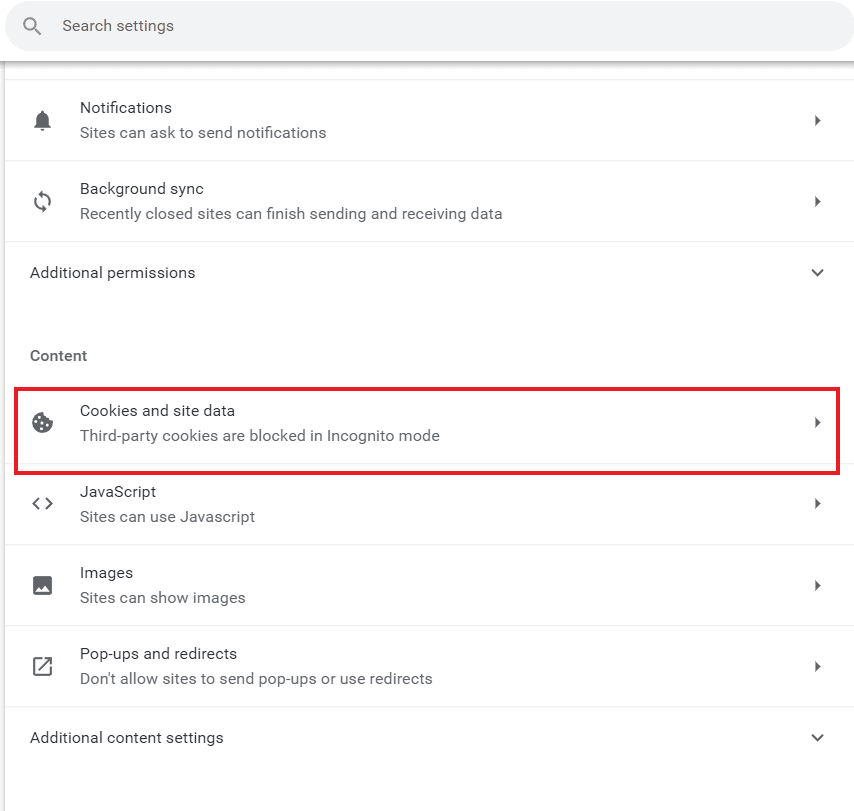
4. انتقل إلى المواقع التي يمكنها دائمًا استخدام ملفات تعريف الارتباط وانقر فوق إضافة .
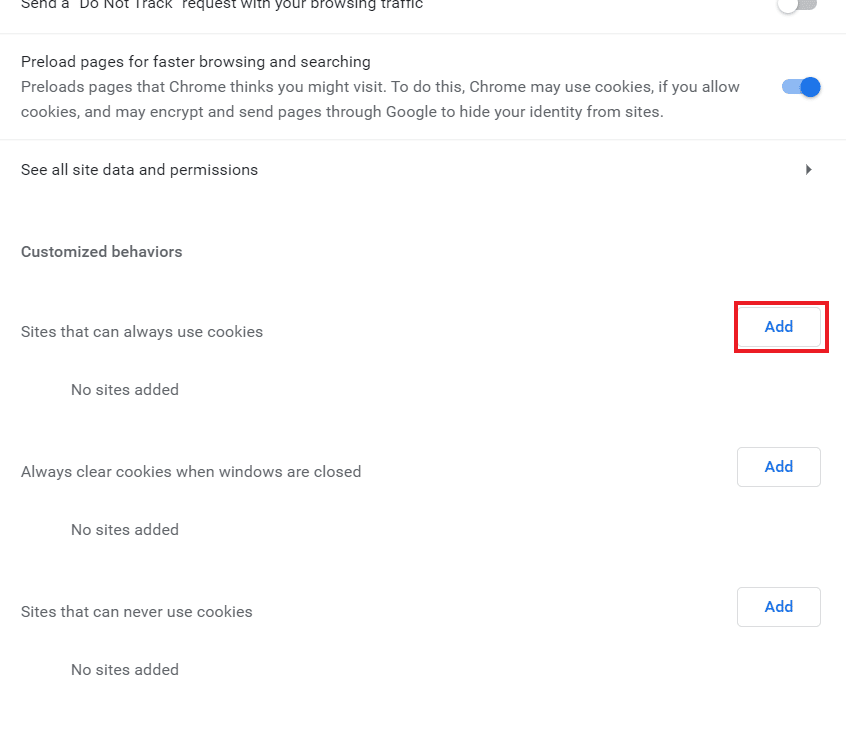
5. أدخل https: // [*.] www.youtube.com فيه وانقر فوق إضافة .
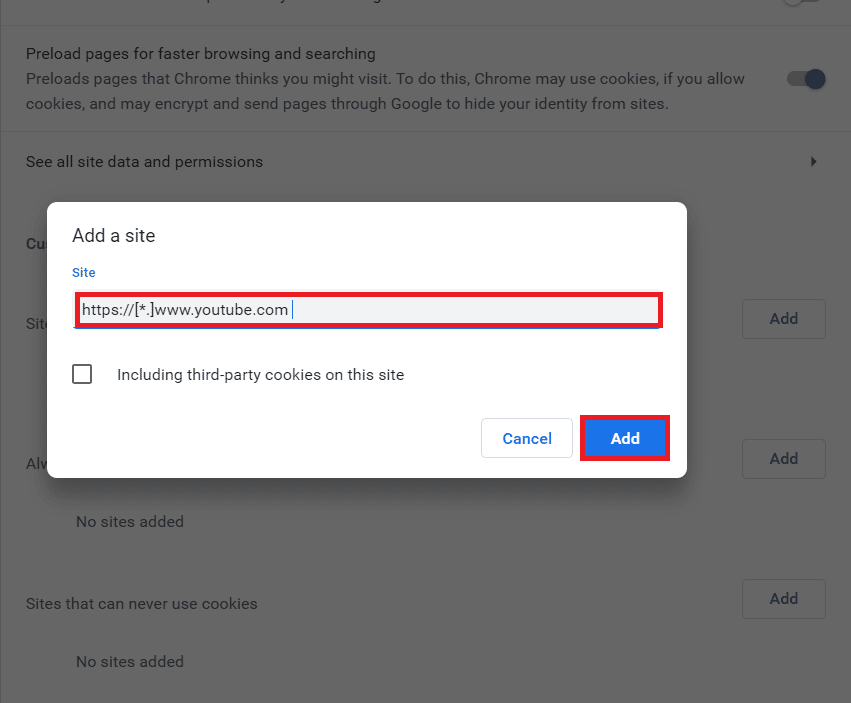
6. الآن ، قم بتحديث علامة التبويب الخاصة بك وحاول تسجيل الدخول إلى حساب YouTube الخاص بك مرة أخرى.
اقرأ أيضًا: إصلاح عدم عمل التشغيل التلقائي على YouTube
الطريقة 11: استخدام وضع التصفح المتخفي
يساعد استخدام وضع التصفح المتخفي في المتصفح في التصفح الخاص والآمن. يوفر حرية التصفح عن طريق حظر ملفات تعريف الارتباط وإخفاء سجل البحث. في حالة عدم السماح لي YouTube بتسجيل الدخول ، فإن استخدام وضع التصفح المتخفي هو أفضل حل ممكن. يمكنك مراجعة دليلنا حول كيفية تمكين وضع التصفح المتخفي في Chrome لمزيد من التفاصيل.
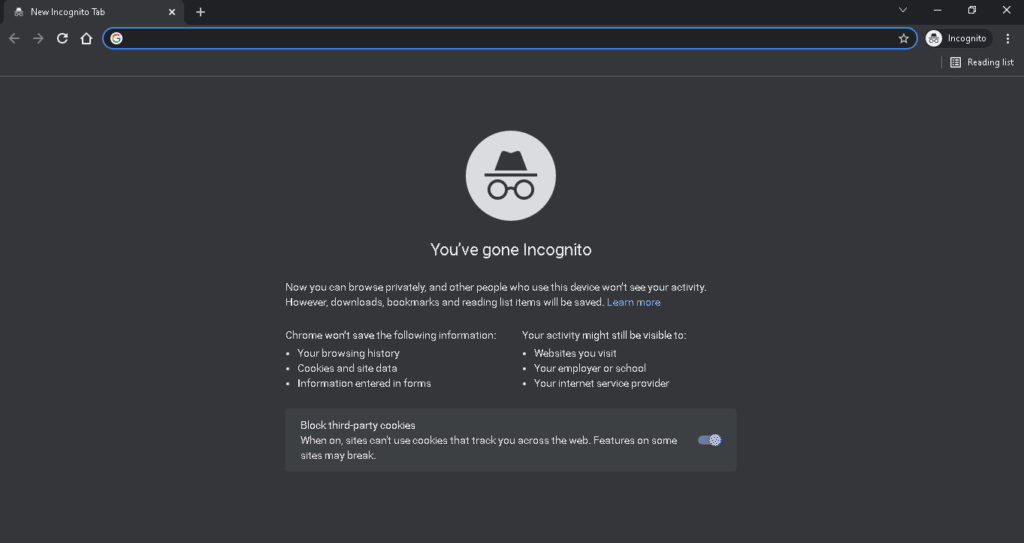
الطريقة 12: إعادة تعيين إعدادات الشبكة
إذا لم يكن أي من الحلول المتعلقة بالمستعرض مفيدًا لك ولا يزال يتعذر عليك تسجيل الدخول إلى YouTube ، فيمكنك محاولة إعادة تعيين إعدادات الشبكة على جهاز الكمبيوتر الخاص بك. تمت إعادة تعيين هذه الإعدادات لحل العديد من مشكلات الاتصال ، وفي هذه الحالة ، ستساعدك على تسجيل الدخول إلى حسابك على YouTube مرة أخرى. لذلك ، اقرأ دليلنا حول كيفية إعادة تعيين إعدادات الشبكة على نظام التشغيل Windows 10 لحل مشكلات الشبكة.
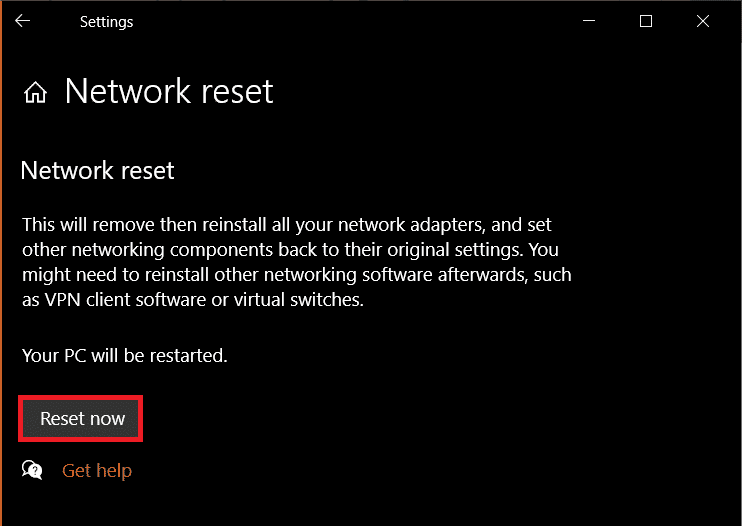
الطريقة 13: قم بالتبديل إلى حساب Google الجديد
إذا لم تتمكن من الوصول إلى YouTube بحسابك بسبب حساب YouTube قديم ، فسيكون من الصعب عليك تسجيل الدخول بسهولة. نظرًا لسياسات YouTube ، تعتبر جميع الحسابات غير النشطة أو التي تم إنشاؤها قبل عام 2009 حسابات قديمة. لحل هذه المشكلة ، يجب عليك التبديل إلى حساب Google الجديد. للقيام بذلك ، يمكنك زيارة صفحة حساب YouTube واتباع التعليمات كما وردت.
1. افتح الرابط المذكور أعلاه والذي سيعيد توجيهك إلى صفحة حساب YouTube .
2. الآن ، قم بتسجيل الدخول باستخدام معرف Gmail الخاص بك.
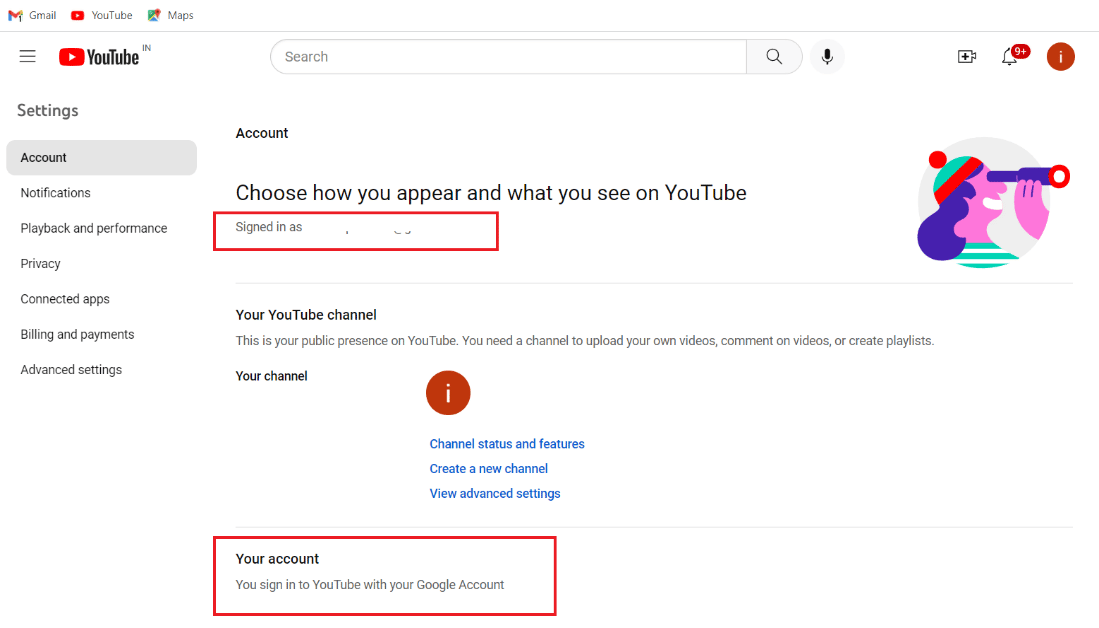
3. إذا كنت قد سجلت الدخول بالفعل ، فانقر فوق عرض أو تغيير إعدادات حساب Google الخاص بك لإجراء تغييرات وإضافة حساب جديد.
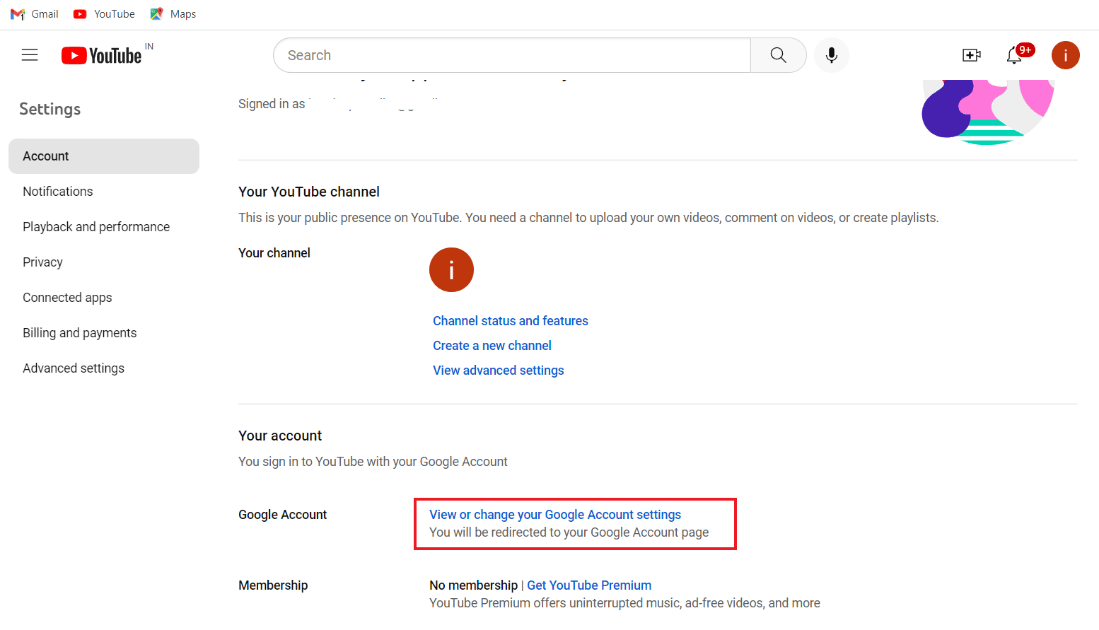
الطريقة 14: اتصل بقسم مساعدة YouTube
أخيرًا ، إذا لم تنقذك أي من الطرق المذكورة أعلاه وما زلت تواجه مشكلات أثناء تسجيل الدخول إلى حسابك على YouTube ، فيجب عليك الاتصال بـ YouTube Help للاستشارات المهنية. سيتم تزويدك بتذكرة بعد الاتصال بـ YouTube Help وبعد ذلك سيتم حل مشكلتك في غضون 2-5 أيام عمل.
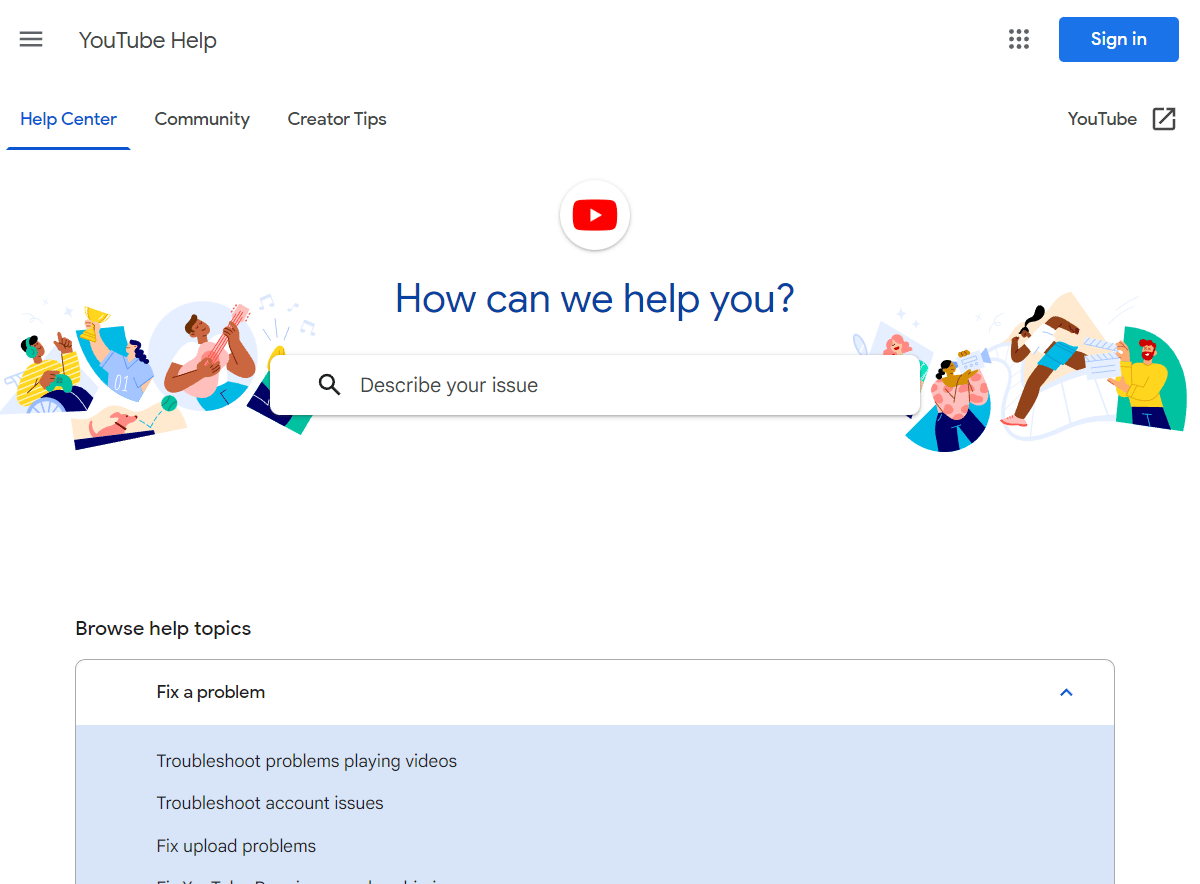
موصى به :
- أفضل 6 طرق لشحن الكمبيوتر المحمول بدون شاحن
- 12 إصلاحات لخطأ YouTube 400 على نظام Android
- ما هي الخطة العائلية في YouTube Premium؟
- كيفية تنزيل مقاطع فيديو YouTube على الهاتف المحمول
نأمل أن تساعد مقالتنا حول لا يمكن تسجيل الدخول إلى YouTube في توضيح الأسباب التي أدت إلى المشكلة المذكورة والعديد من الطرق بالتفصيل التي يمكن أن تساعدك في حلها بسهولة. في حالة وجود المزيد من الاستفسارات أو الاقتراحات أو الشكوك ، لا تنس ترك تعليقاتك أدناه.
